L'Assistente Google non funziona? 13 cose da provare
Pubblicato: 2022-06-18L'Assistente Google non funziona quando dici "OK Google"? Sfortunatamente, ci sono molte cose che possono far smettere di funzionare l'Assistente Google.
In questo articolo, tratteremo 13 correzioni che molto probabilmente faranno funzionare di nuovo l'Assistente Google. Inizieremo con le correzioni più semplici e lavoreremo fino a soluzioni più approfondite, quindi inizia dall'alto e procedi verso il basso.
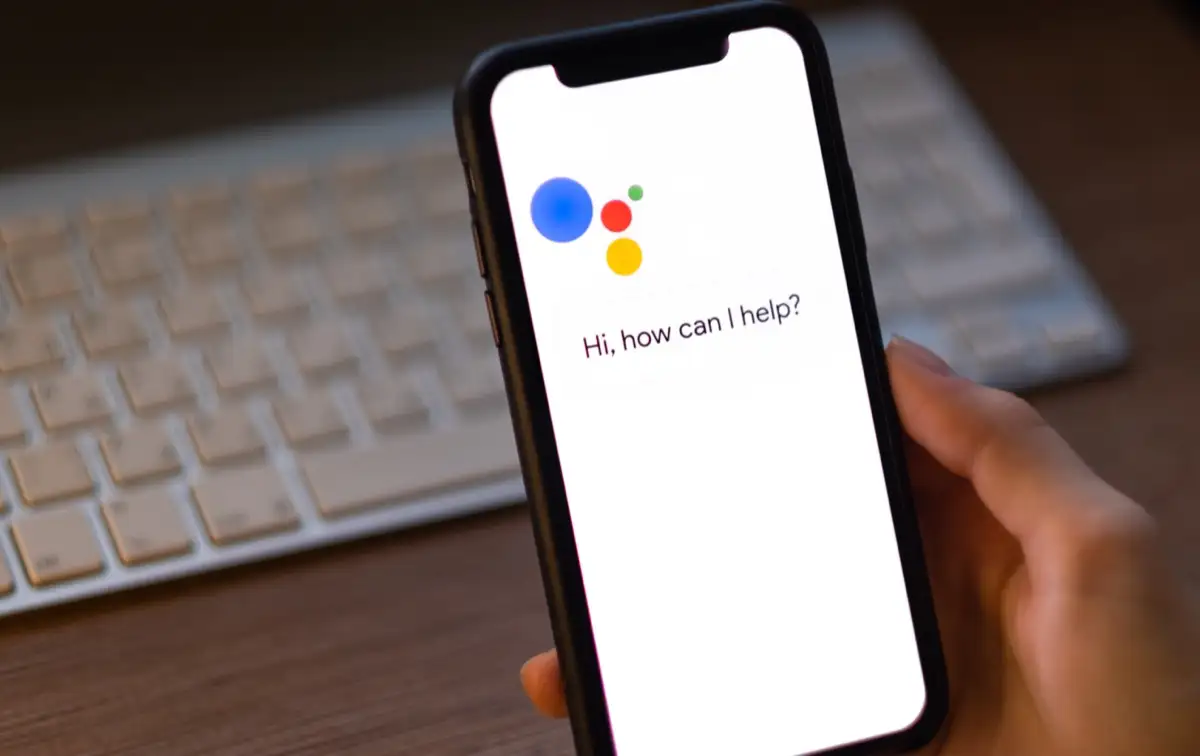
1. Riavvia il dispositivo
Il consiglio tecnico più comune è quello di "spegnerlo e riaccenderlo". A volte, un riavvio di base può cancellare gli errori e far funzionare nuovamente l'Assistente Google. Per riavviare il tuo dispositivo Android, tieni premuto il pulsante di accensione per un massimo di 10 secondi, quindi tocca Riavvia.
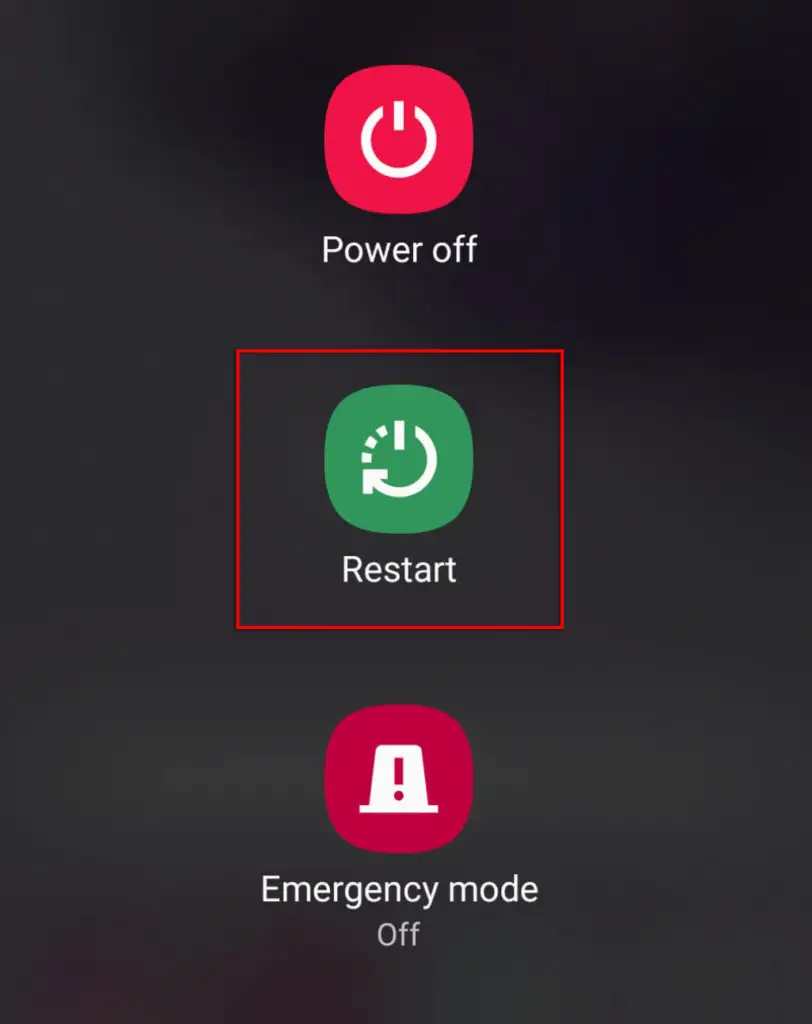
2. Verifica se i servizi Google non sono attivi
Anche se raro, è possibile che i servizi Google o Google Home siano inattivi. Se questo è il caso, non hai altra scelta che aspettare che i servizi tornino attivi.
Per verificare se i servizi Google non sono attivi, controlla la pagina DownDetector per Google e Google Home. Puoi anche controllare le pagine ufficiali dei social media di Google (come il loro Twitter) per eventuali aggiornamenti recenti sul loro stato in tempo reale.
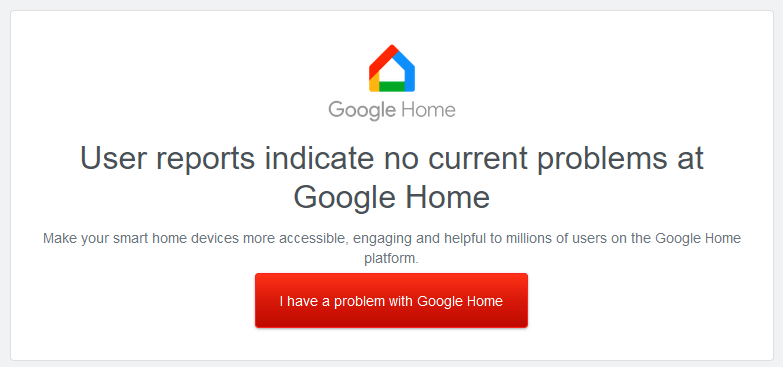
3. Verifica se il tuo dispositivo supporta Google Assistant
Molti telefoni Android meno recenti non supportano l'Assistente Google, quindi verifica che il tuo dispositivo mobile sia compatibile.
Requisiti di compatibilità per l'Assistente Google:
- Android versione 5.0 con almeno 1 GB di memoria o versione 6.0 o successiva con almeno 1,5 GB di memoria
- App Google versione 6.13 o successiva
- La risoluzione dello schermo deve essere almeno 720p
- L'Assistente Google deve supportare la lingua del tuo dispositivo (consulta le lingue supportate da Google)
4. Controlla la tua connessione a Internet
L'Assistente Google richiede una connessione a Internet per funzionare. Ciò significa che il tuo dispositivo deve essere connesso a una rete Wi-Fi o dati mobili per consentirne il funzionamento.
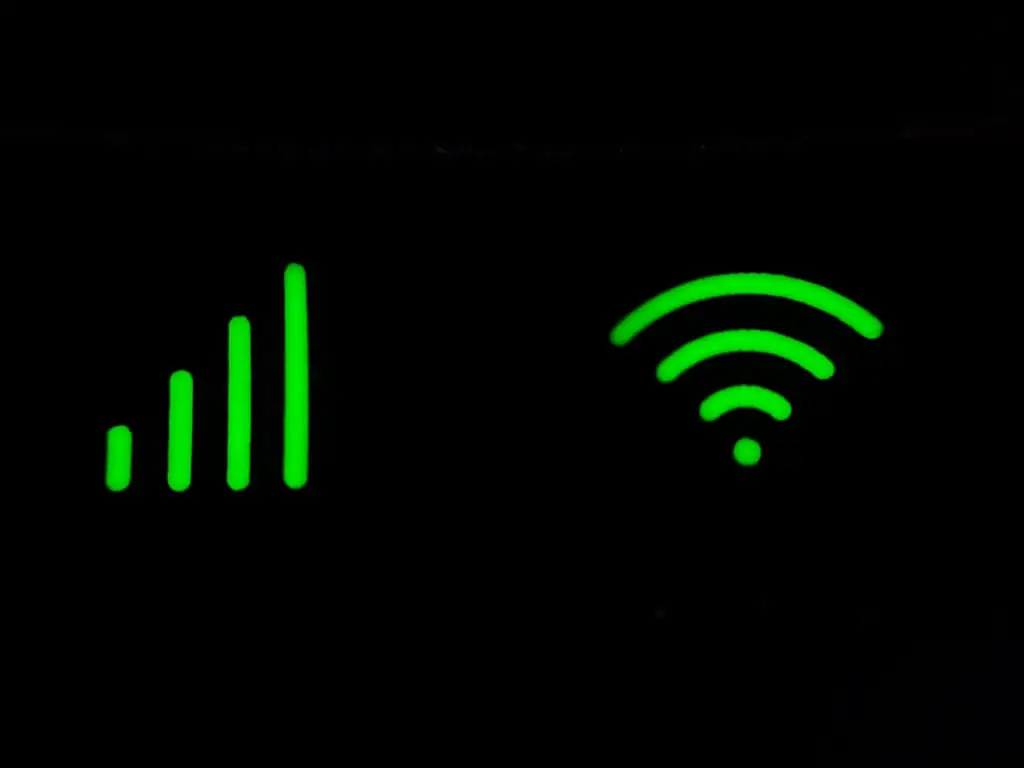
Per controllare la tua connessione Internet, apri un'app del browser Web e prova a caricare una pagina. Se non si carica, dovrai provare a risolvere i problemi della tua connessione Internet.
Nota: se utilizzi un servizio VPN, disconnettilo momentaneamente e verifica se l'Assistente Google funziona. Poiché Google Assistant richiede che Internet funzioni, occasionalmente le VPN possono causare problemi con la sua funzionalità.
5. Controlla il tuo microfono
Un problema ovvio ma spesso trascurato è che il microfono è disabilitato o ha smesso di funzionare. Senza microfono, l'Assistente Google non sarà ovviamente in grado di ascoltare i tuoi comandi vocali.
Per verificarlo, prova a chiamare qualcuno o a registrare un video di te stesso mentre parli. Se non viene registrato alcun suono, è probabile che si sia verificato un problema con il microfono.
In questo caso, è improbabile che tu riesca a ripararlo da solo e potresti dover considerare di rispedirlo al produttore per le riparazioni.
6. Abilita l'Assistente Google
Una causa comune dei problemi con l'Assistente Google è che è stato disabilitato accidentalmente nelle impostazioni del tuo dispositivo. Per riattivare l'Assistente Google:
- Apri Impostazioni .
- Tocca Google .
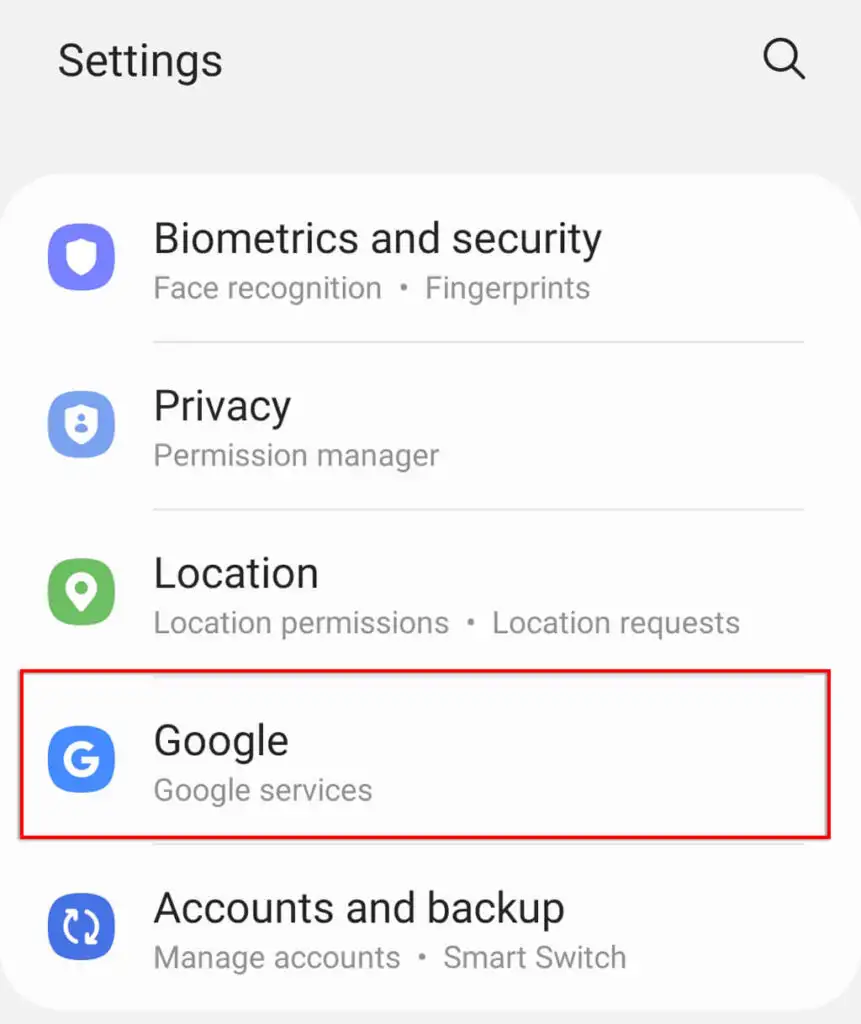
- Tocca Impostazioni per le app Google .
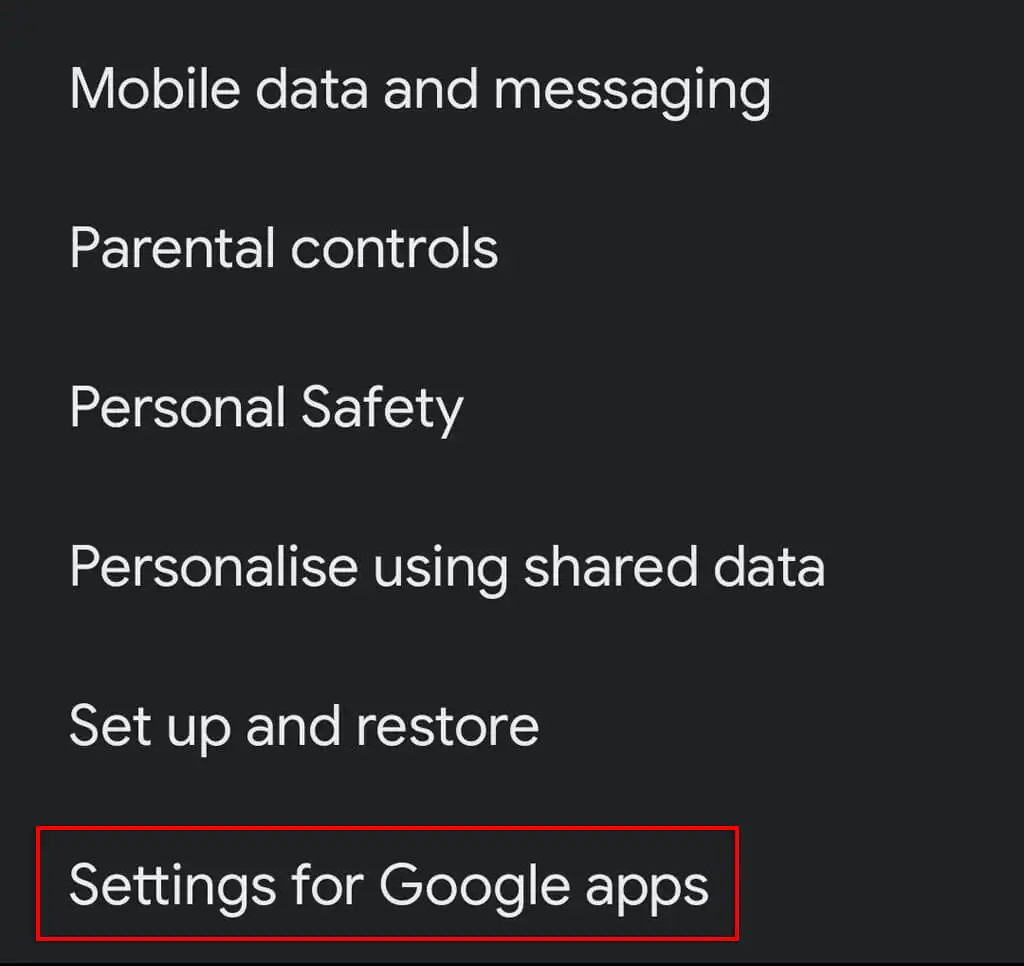
- Seleziona Ricerca, Assistente e Voce .
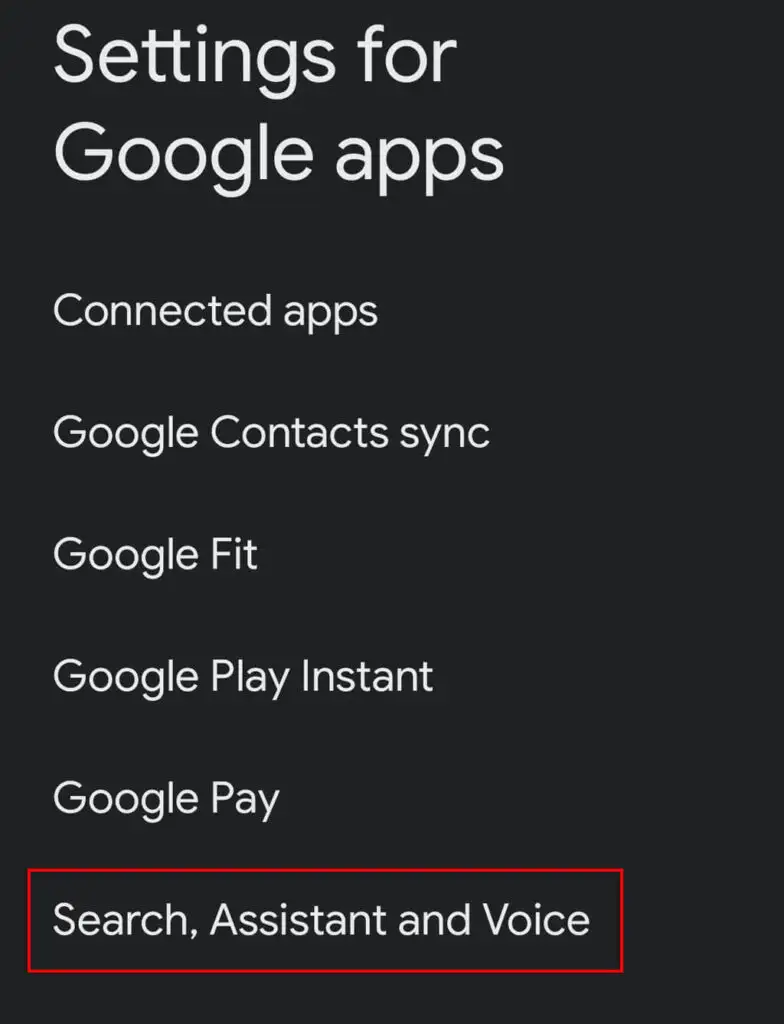
- Tocca Assistente Google .
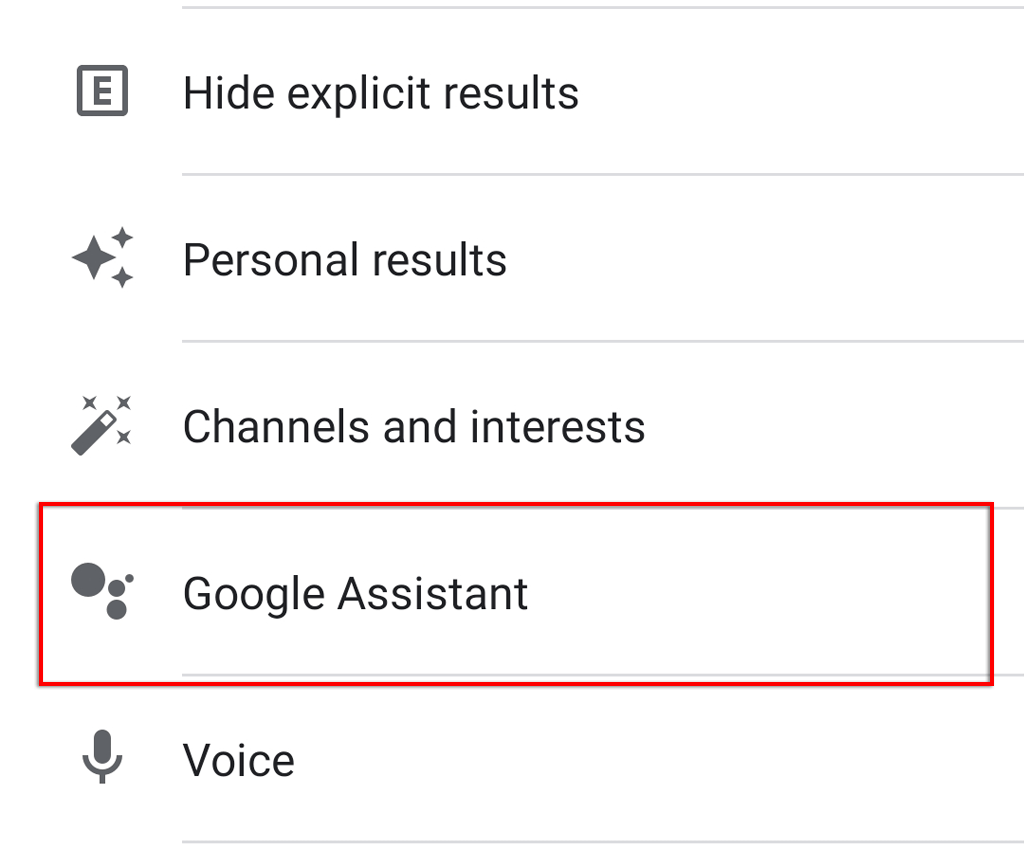
- Tocca Ehi Google e Voice Match .
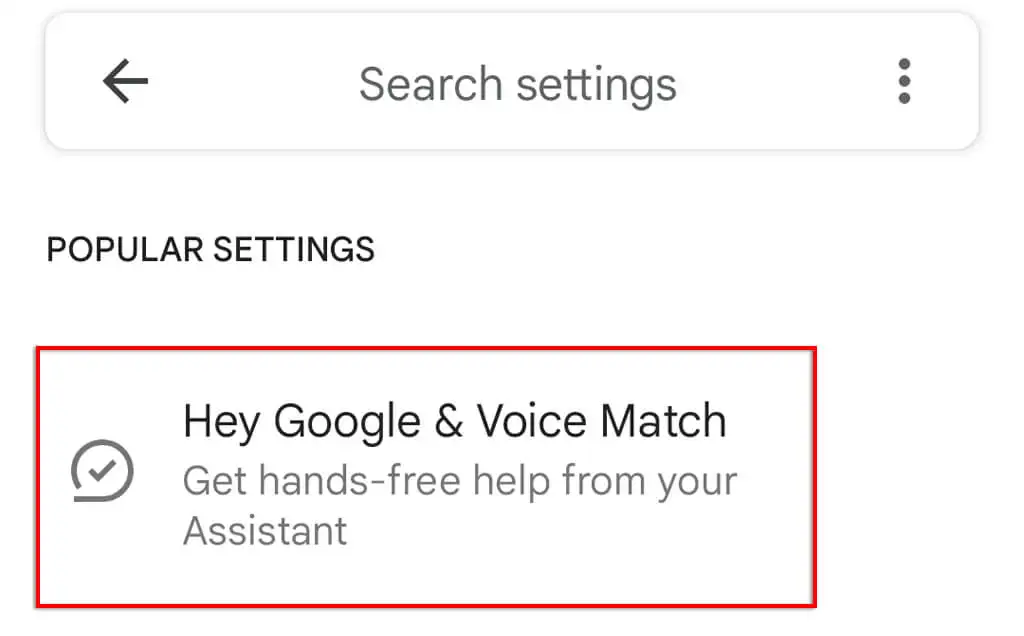
- Attiva Ehi Google .
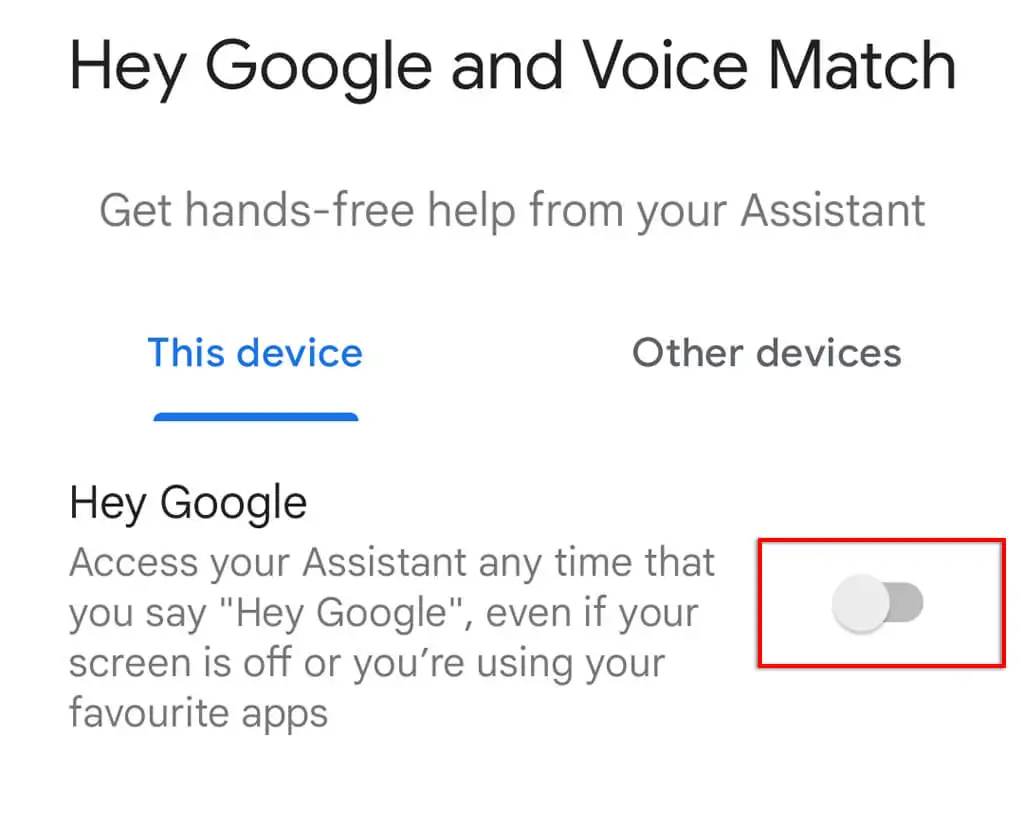
7. Controlla le autorizzazioni
Per funzionare correttamente, l'Assistente Google deve disporre di diverse autorizzazioni nelle impostazioni del dispositivo. Per assicurarti che l'Assistente Google abbia ricevuto le autorizzazioni corrette:
- Apri Impostazioni .
- Tocca App .
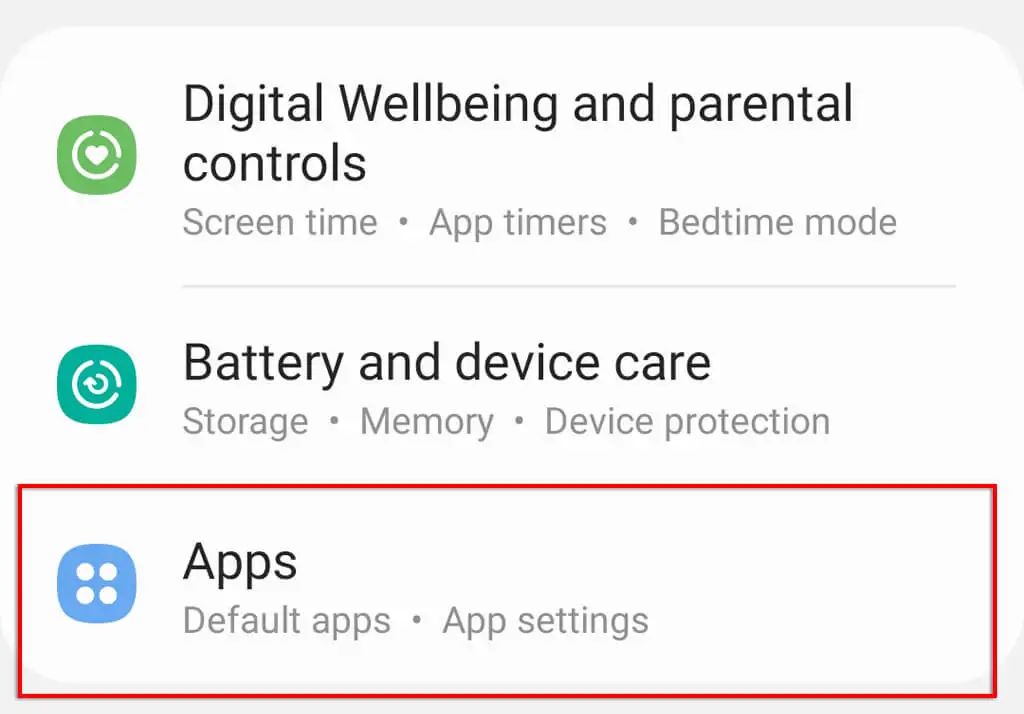
- Scorri verso il basso e tocca Google .
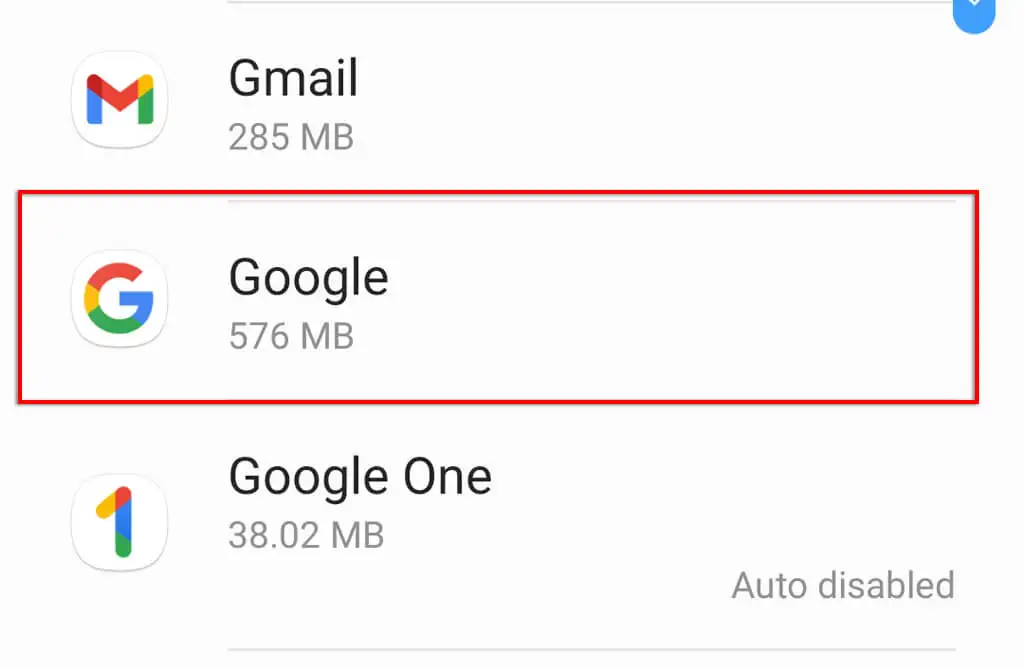
- Tocca Autorizzazioni .
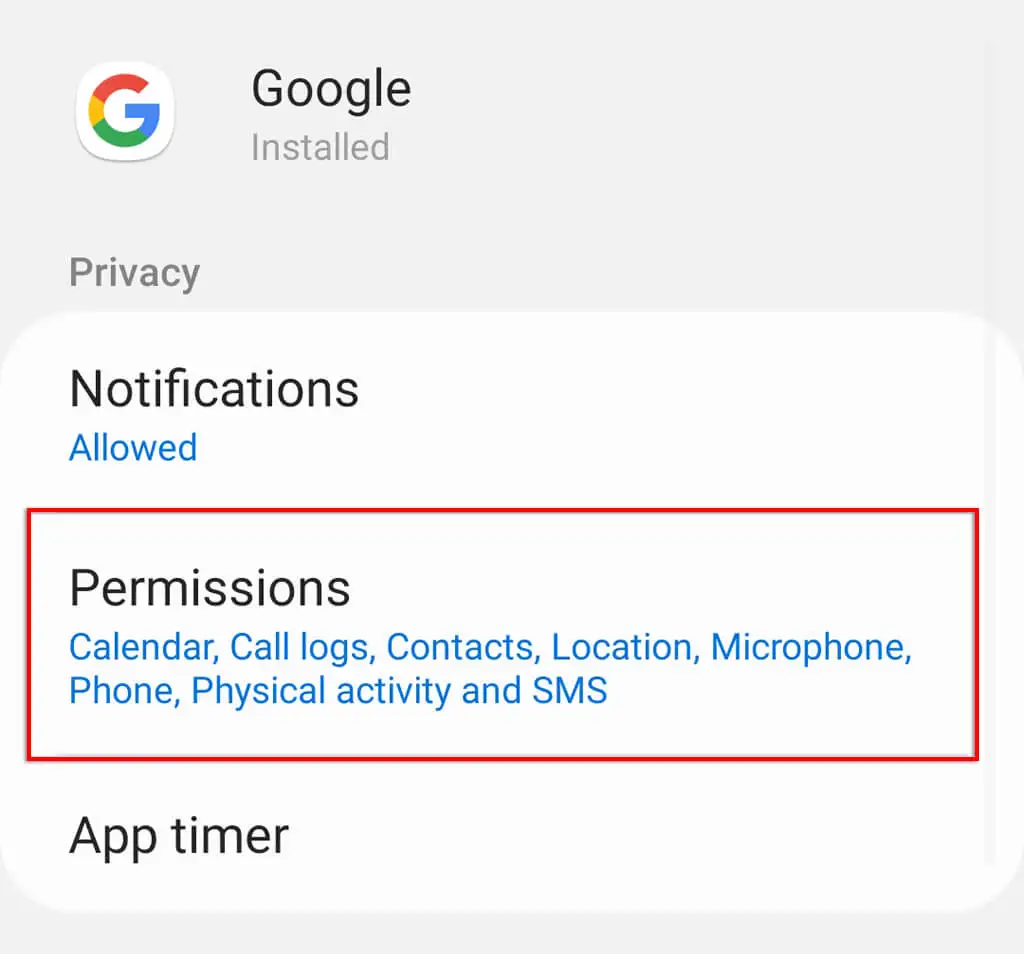
- Attiva tutte le autorizzazioni.
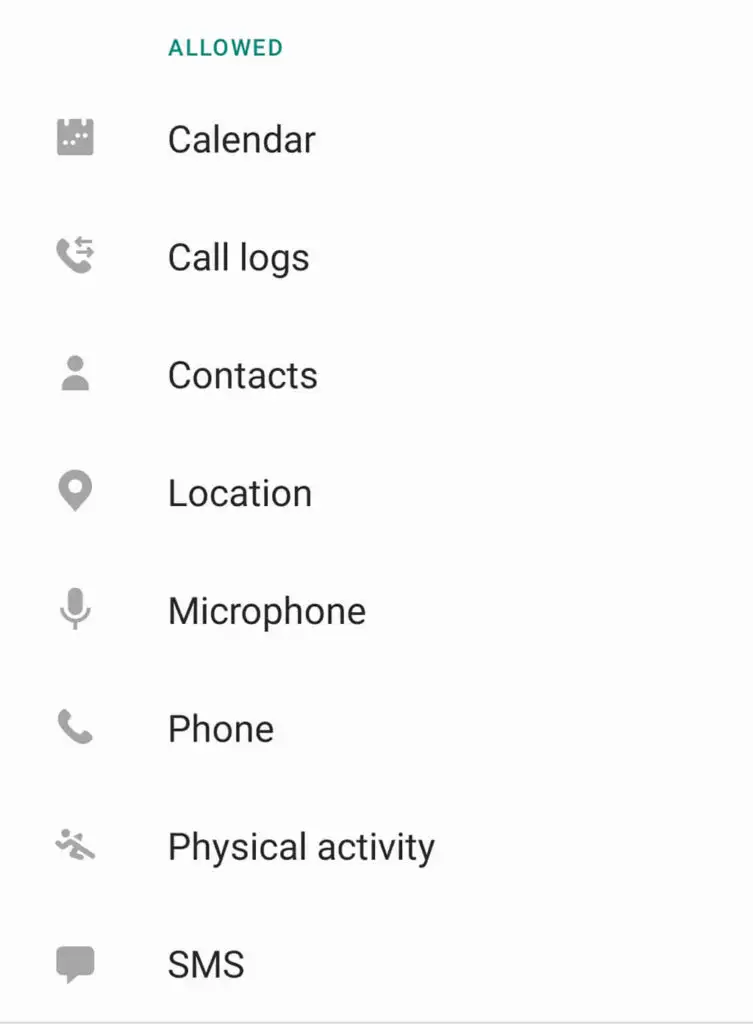
8. Controlla le impostazioni della tua lingua
Come accennato in precedenza, l'app Assistente Google funziona solo con lingue specifiche. La lingua disponibile può essere trovata sulla pagina di supporto di Google.
Per controllare la tua lingua attuale nelle impostazioni dell'Assistente Google:
- Apri l'app Google .
- Seleziona Impostazioni per Google Apps .
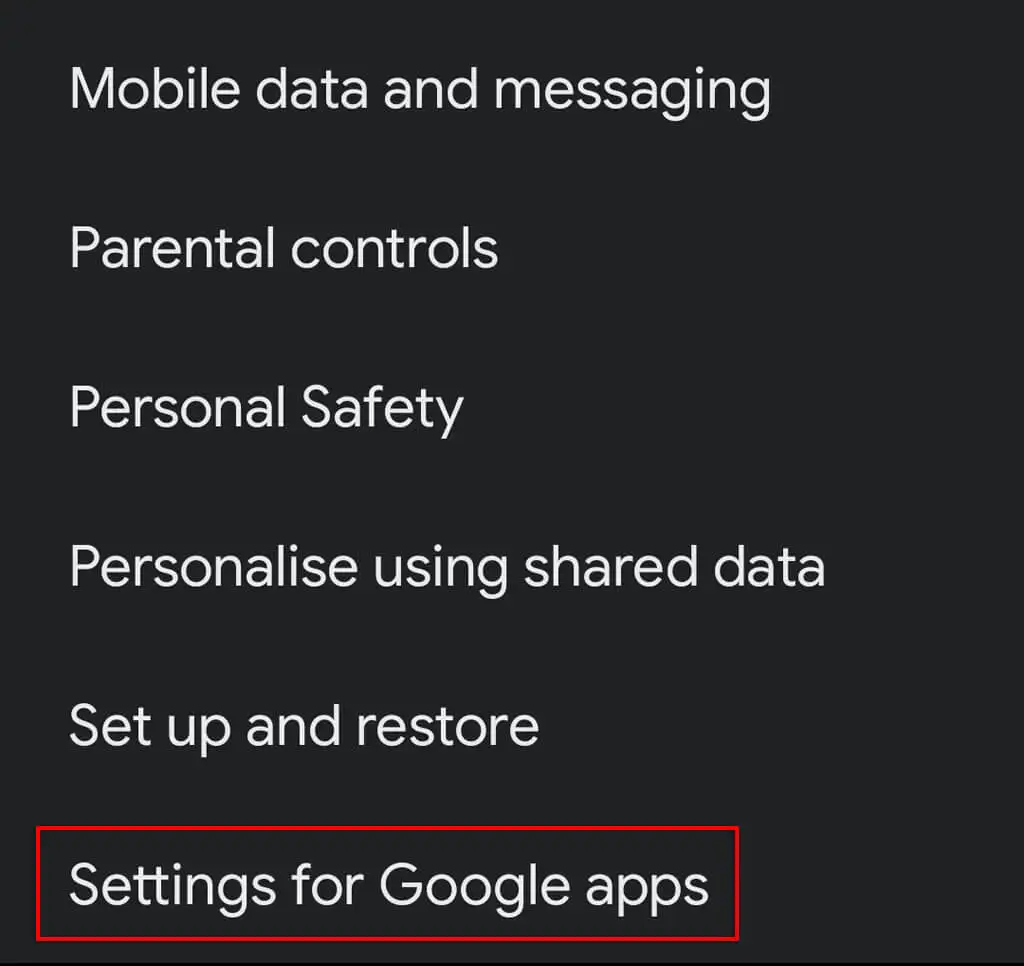
- Tocca Cerca, Assistente e Voce .
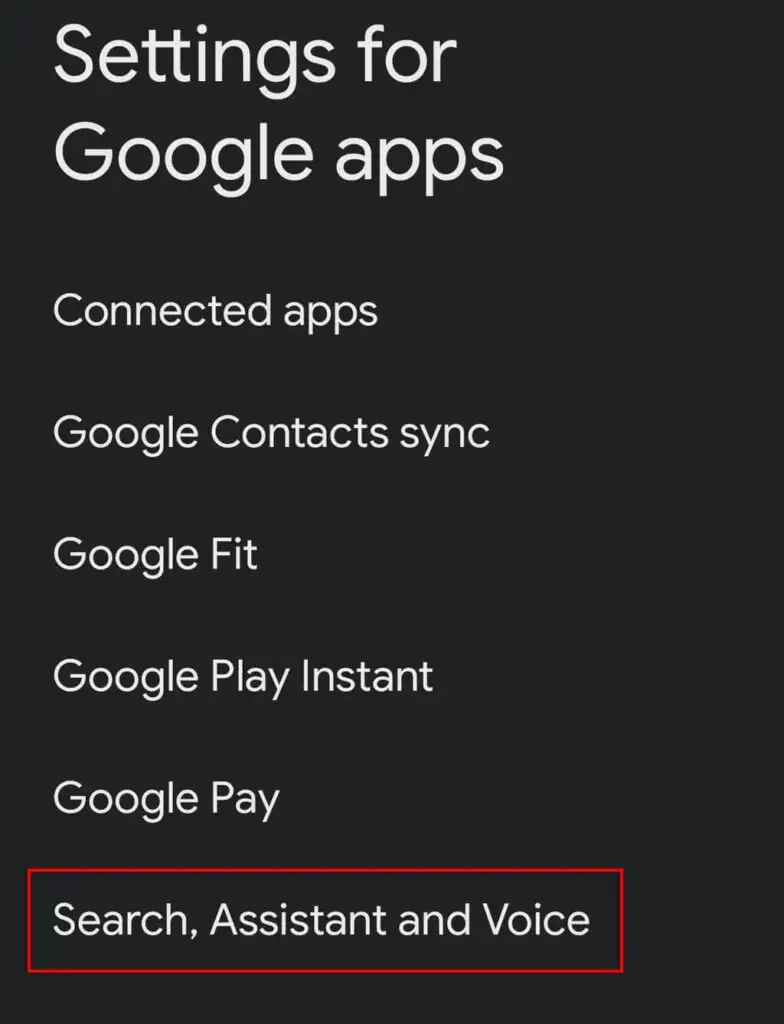
- Tocca Voce .
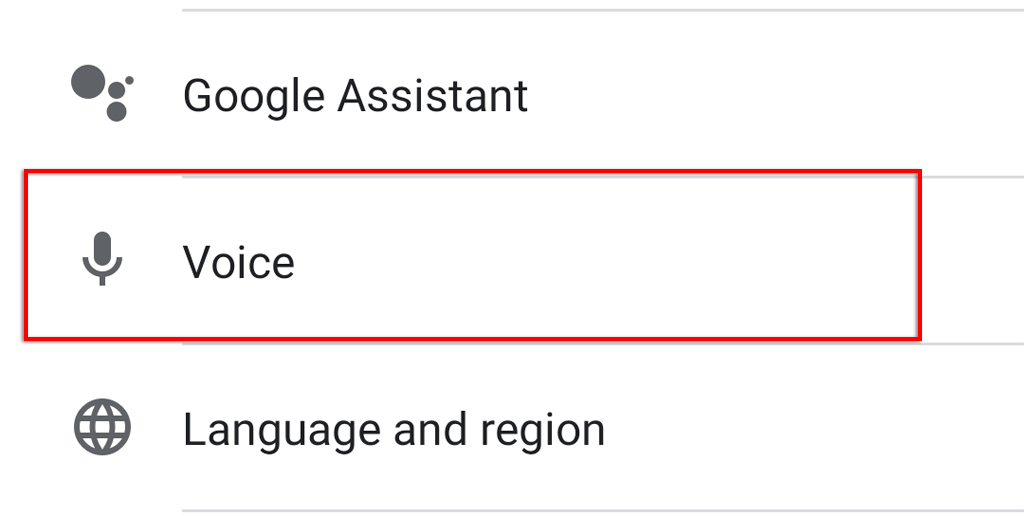
- Seleziona Lingue .
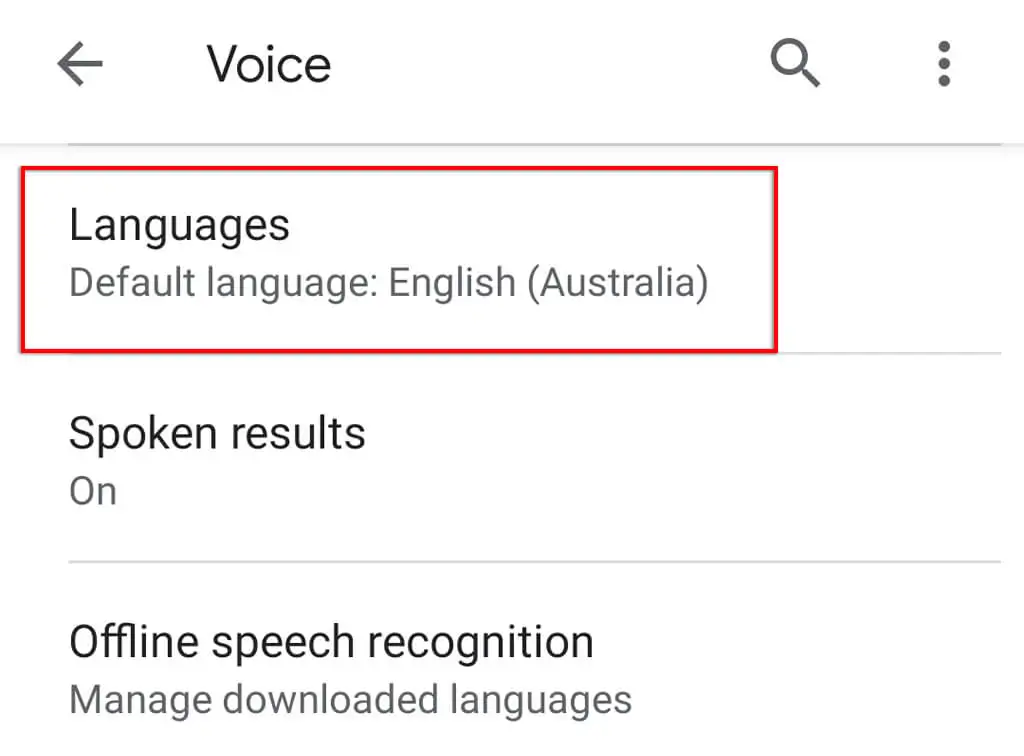
- Scegli la lingua che desideri utilizzare e tocca Salva .
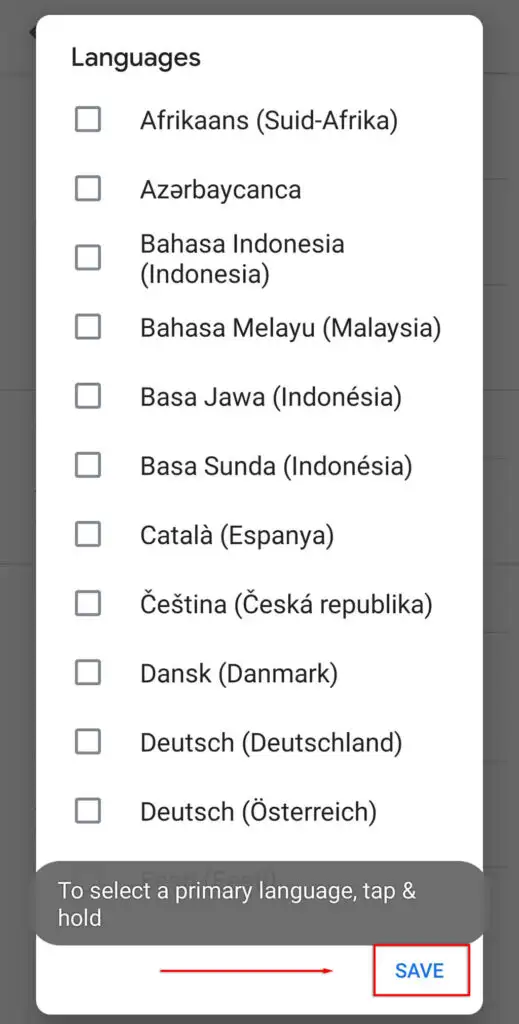
Nota: attualmente, il supporto per la lingua inglese di Google è molto più funzionale rispetto ad alcune delle altre opzioni di lingua. Quindi tieni presente che se utilizzi una lingua diversa, il riconoscimento vocale dell'Assistente Google potrebbe essere insoddisfacente.

9. Verifica la presenza di aggiornamenti
Se non utilizzi l'ultima versione dell'Assistente Google (o delle app che lo utilizzano), potresti riscontrare problemi di compatibilità che fanno sì che l'Assistente non funzioni più.
Per verificare se sono presenti aggiornamenti dell'app Google:
- Apri il Google Play Store .
- Cerca l'app Google .
- Verifica se è disponibile un'opzione per l' aggiornamento anziché per la disinstallazione. In tal caso, tocca Aggiorna e attendi il completamento del processo.
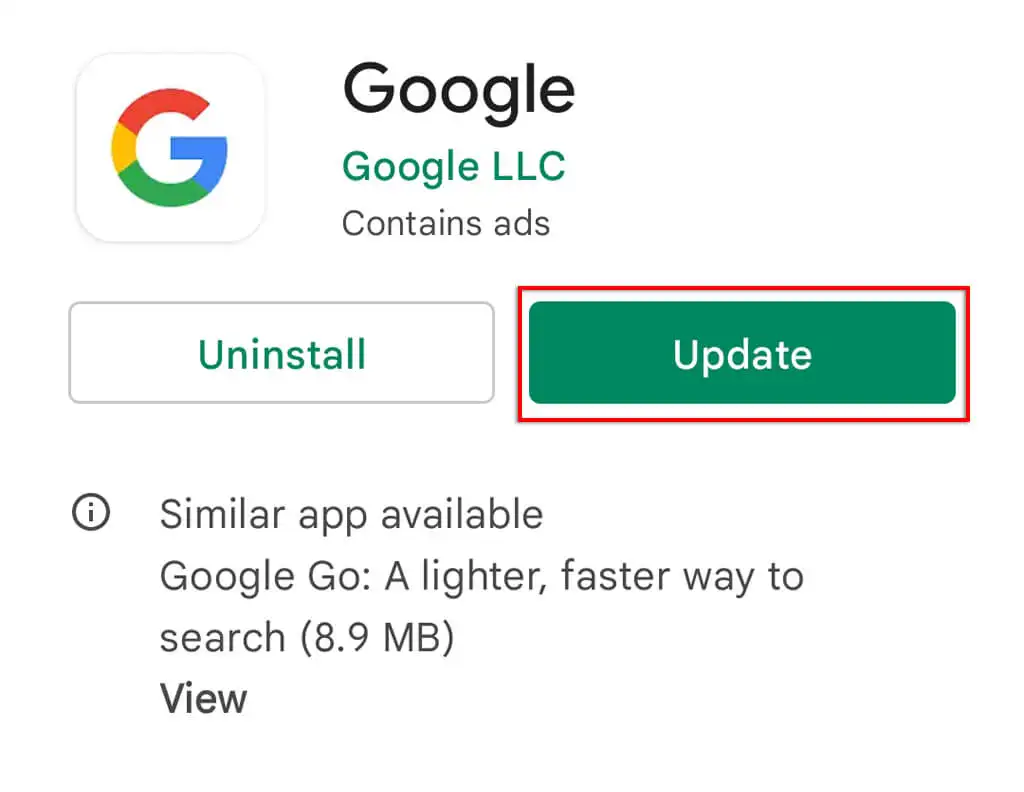
- Ripeti questa procedura con l' Assistente Google .
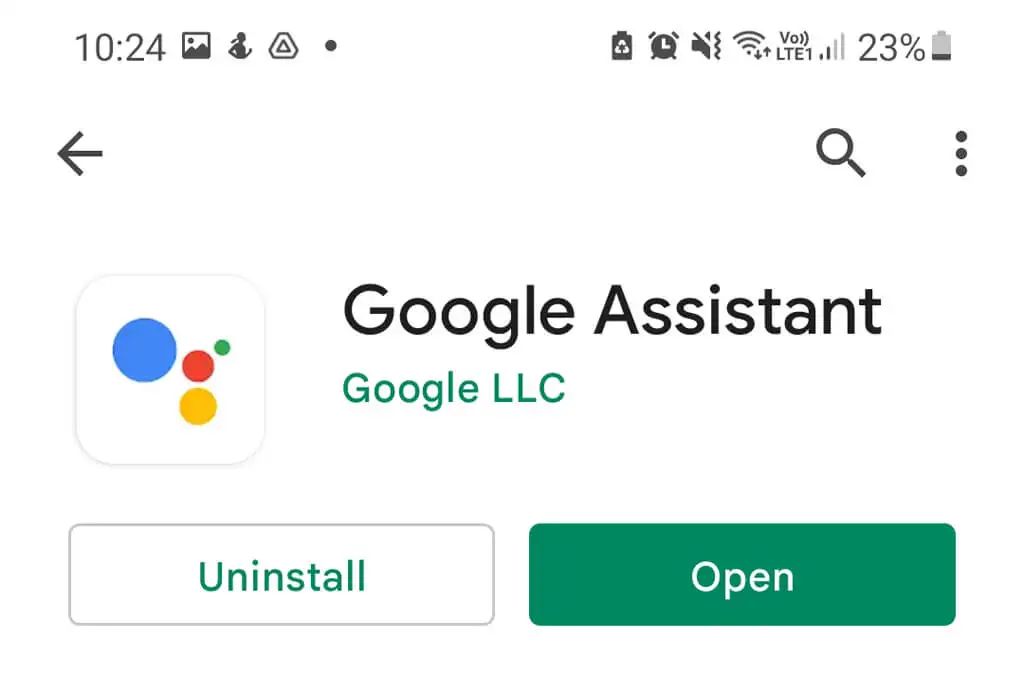
Se utilizzi Google Nest, i tuoi dispositivi con l'assistente vengono aggiornati tramite l'app Google Home, quindi assicurati di seguire questa procedura anche per questo.
Nota: è una buona idea verificare la presenza di eventuali aggiornamenti anche sul dispositivo andando su Impostazioni > Sistema > Aggiornamento sistema > Verifica aggiornamenti . Questi non solo possono risolvere i problemi di compatibilità, ma forniscono aggiornamenti di sicurezza importanti per proteggere i tuoi dati online.
10. Disinstalla tutti gli altri assistenti vocali
Altri assistenti vocali, tra cui Bixby di Samsung o Alexa di Amazon, potrebbero interferire con Google Assistant poiché stanno tutti effettivamente cercando di lavorare uno sopra l'altro.
Per rimuovere questa potenziale interferenza e verificare se sta causando il problema con Google Assistant, è utile disabilitare o rimuovere completamente questi altri assistenti.
Fare così:
- Apri l' app Impostazioni .
- Tocca App .
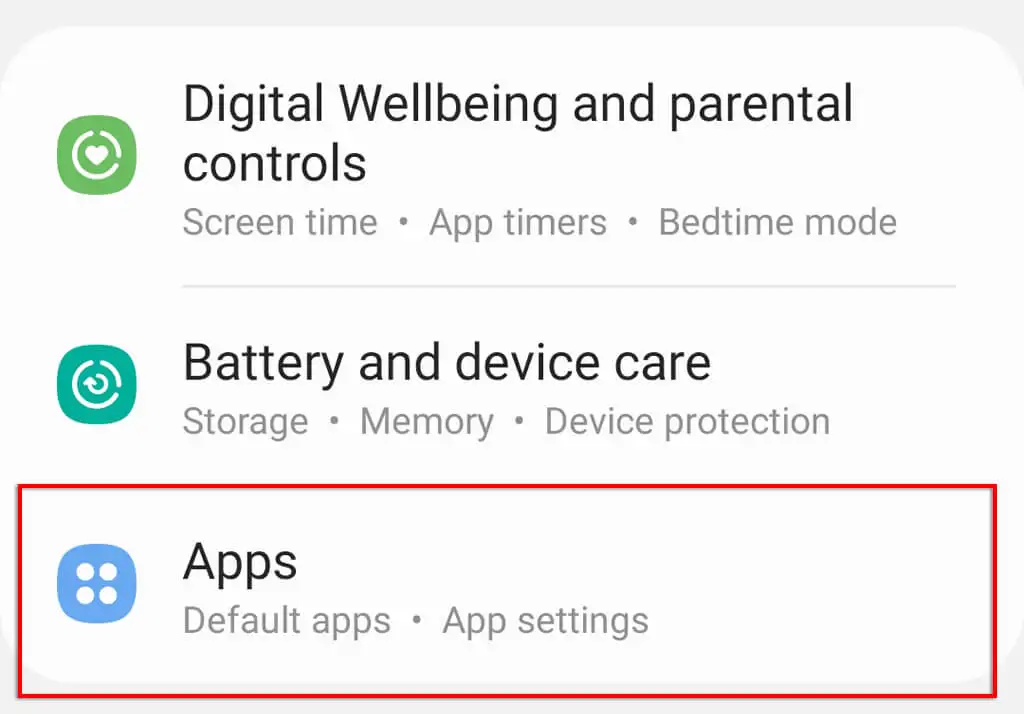
- Scorri e prova a trovare altri assistenti vocali.
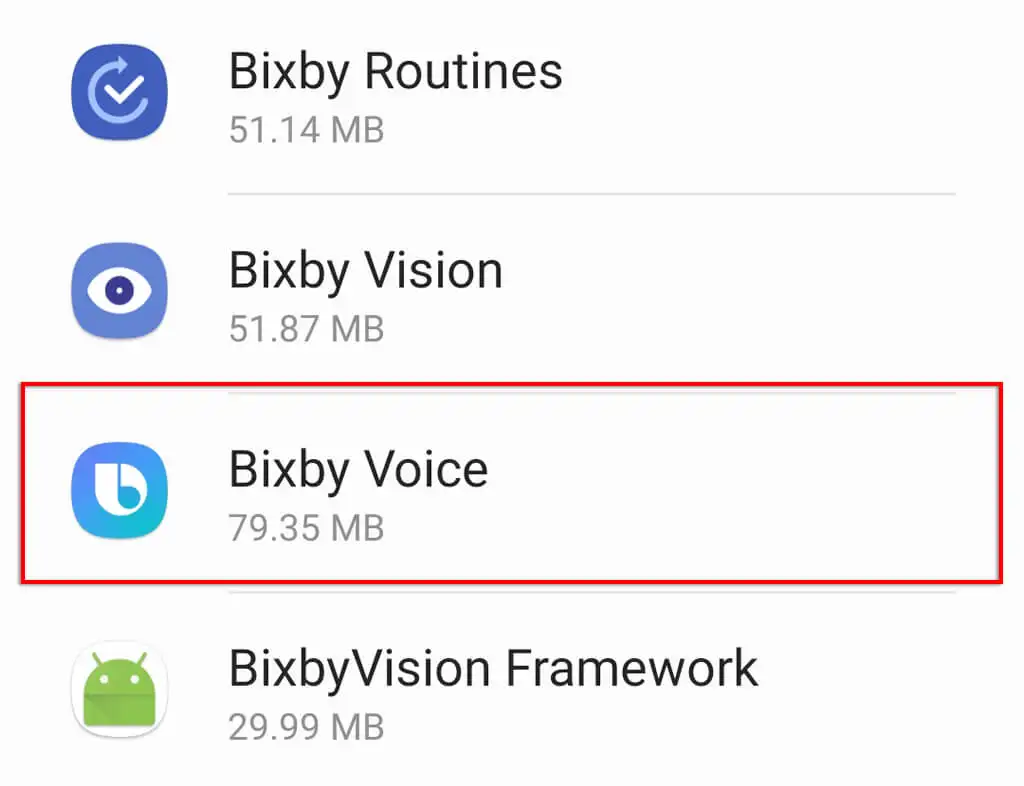
- Tocca Disattiva o Disinstalla per impedirne l'esecuzione in background.
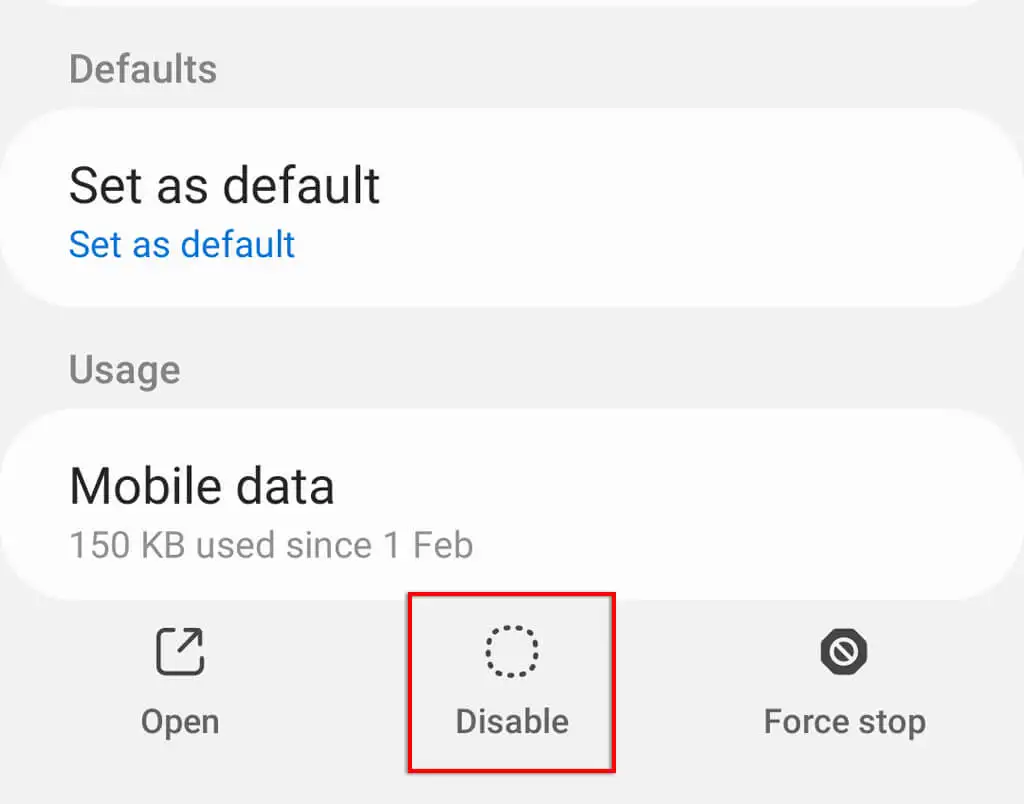
11. Svuota la cache dell'Assistente Google
Con molti problemi software, la cancellazione dei dati dell'app e dei file della cache può spesso risolvere il problema. Per svuotare la cache dell'app Google:
- Apri Impostazioni .
- Seleziona App .
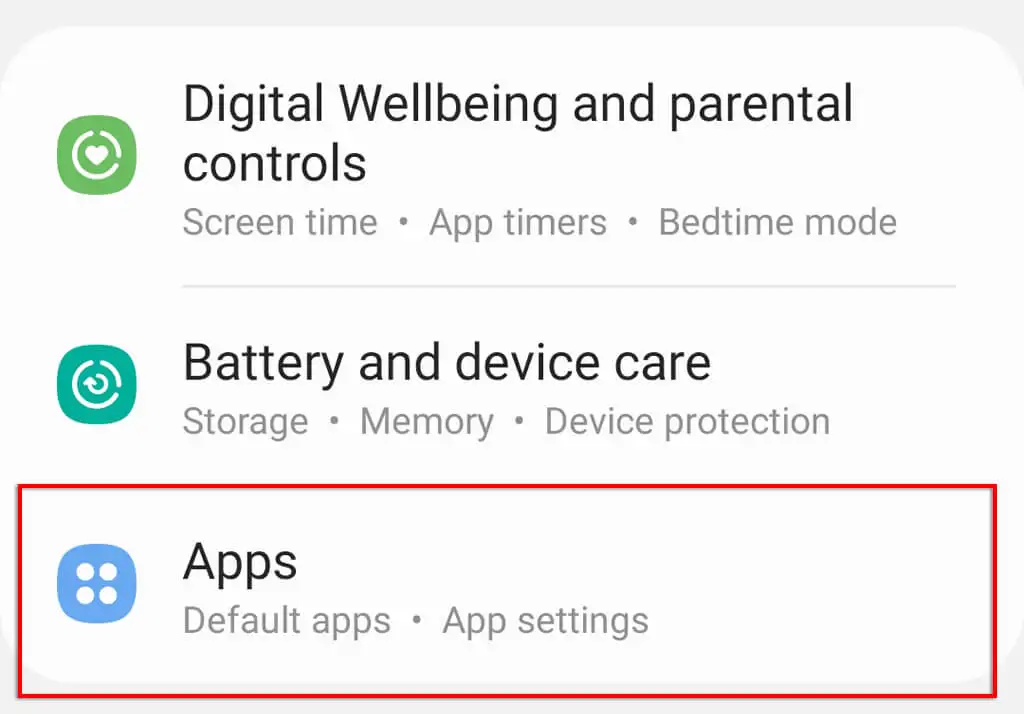
- Tocca Google .
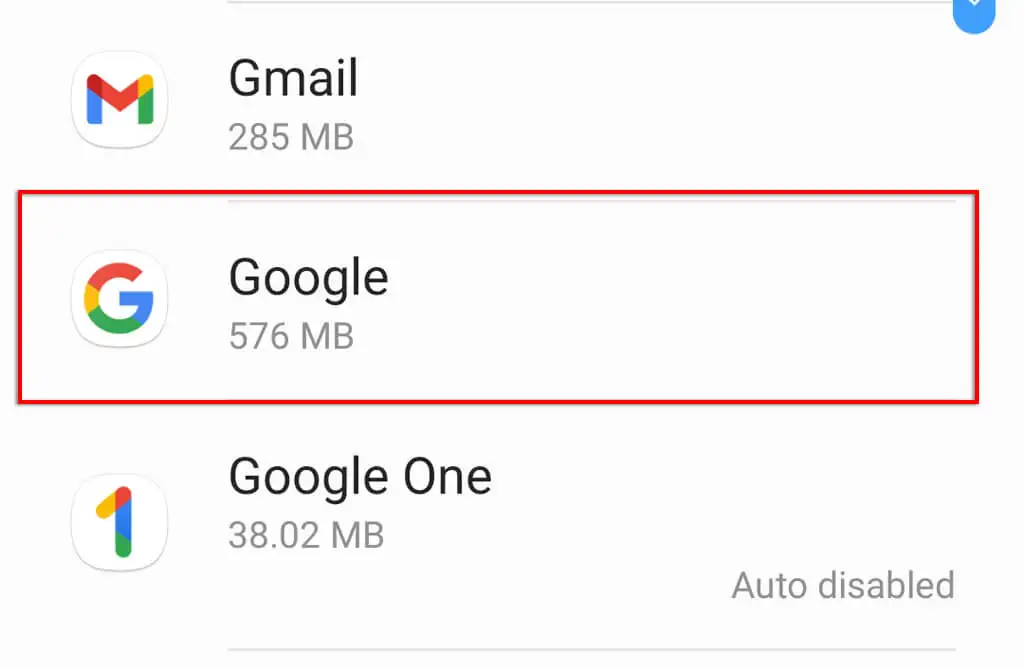
- Tocca Memoria .
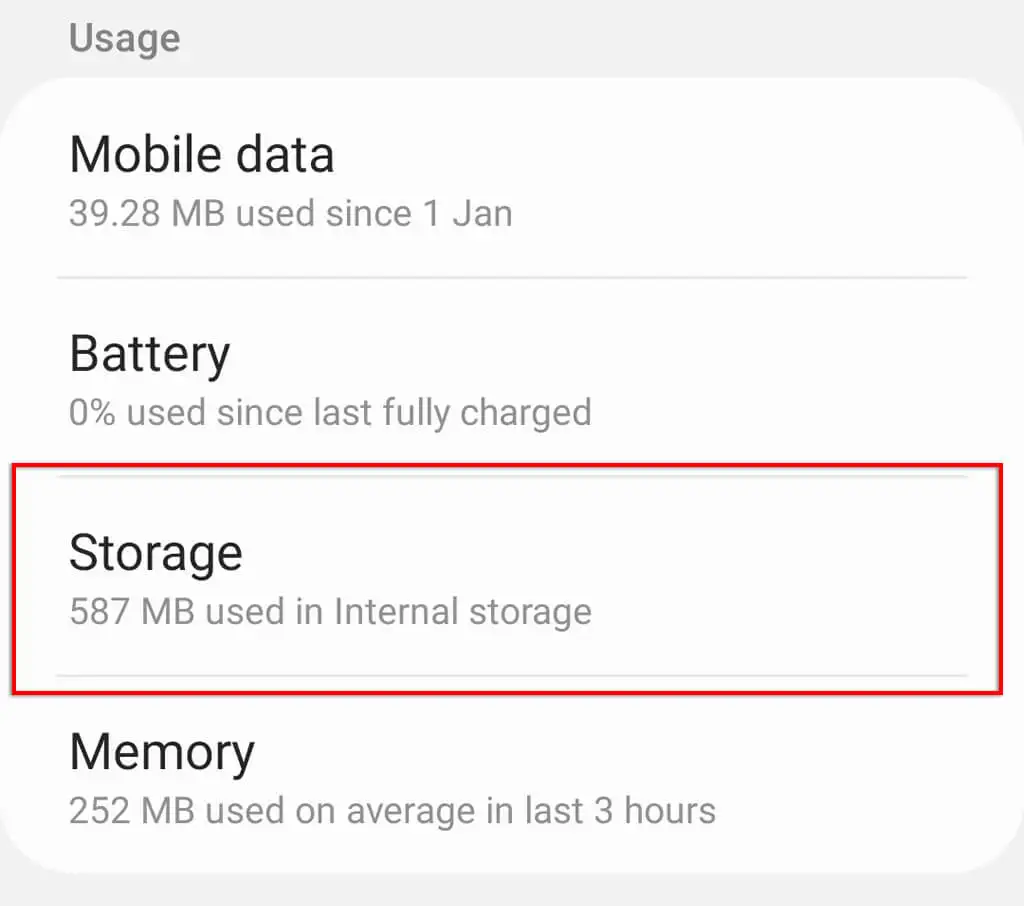
- Scorri verso il basso e tocca Svuota cache , quindi Gestisci spazio di archiviazione .
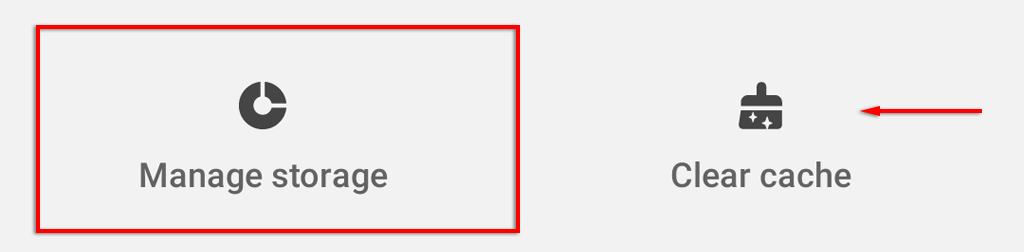
- Tocca Cancella tutti i dati .
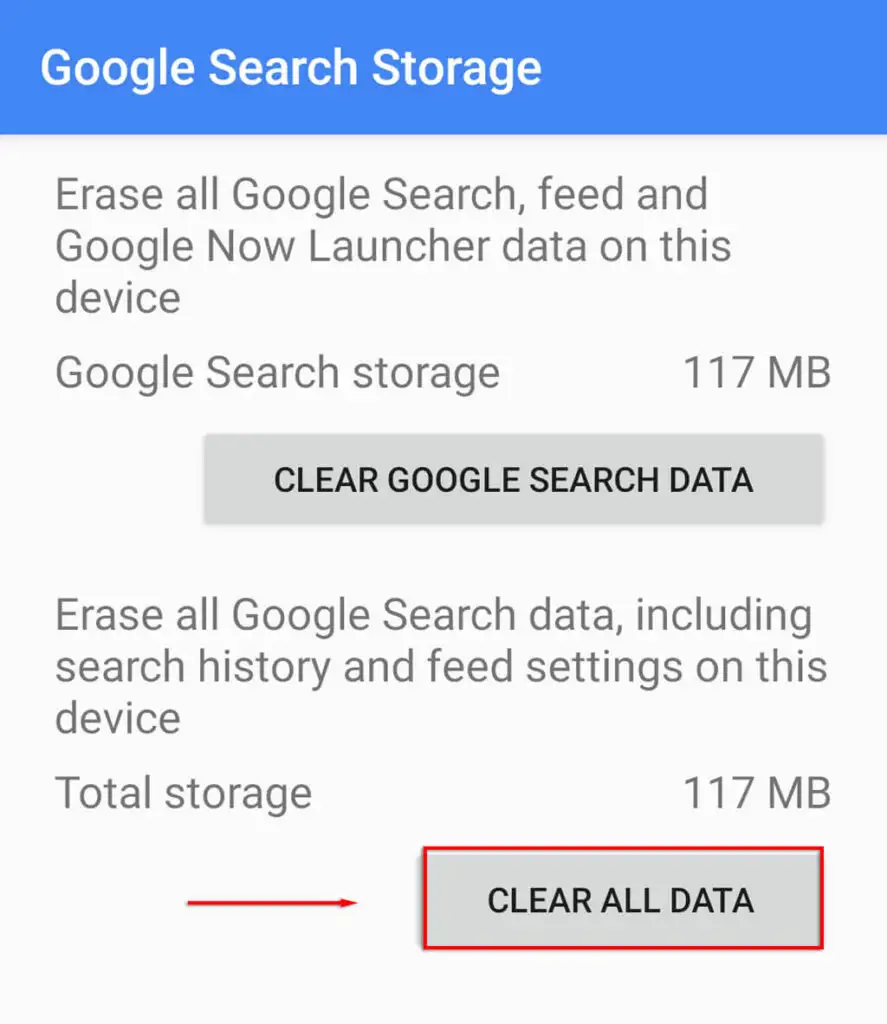
- Premere OK .
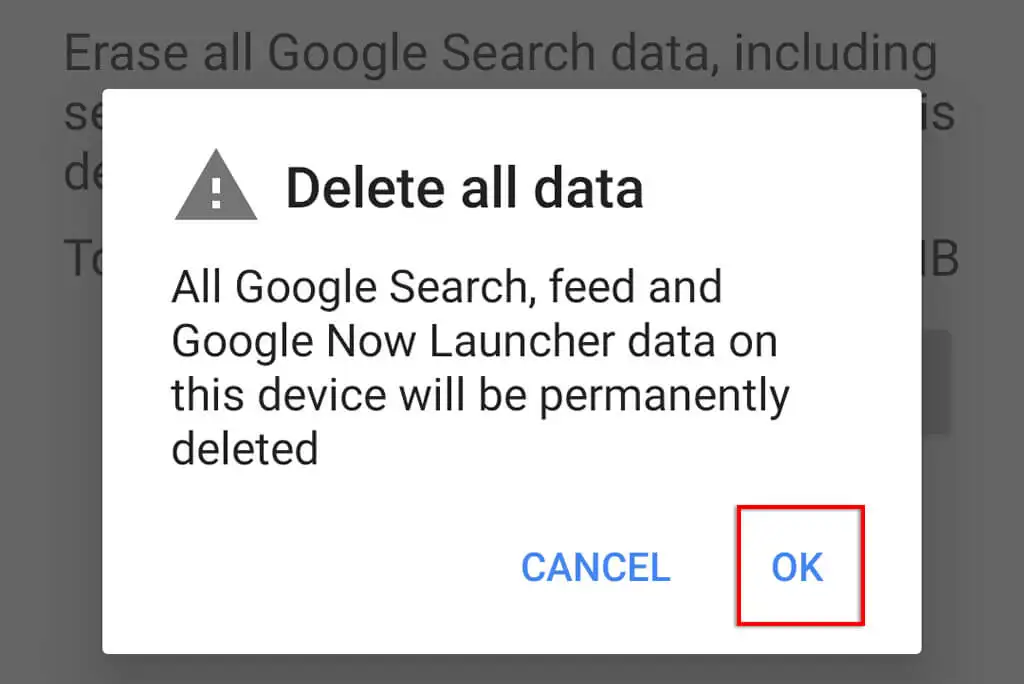
12. Reimposta il modello vocale dell'Assistente Google
Se l'Assistente Google ha problemi a riconoscere la tua voce, riqualificare il modello vocale può risolvere il problema. Se l'Assistente Google non risponde dalla schermata di blocco, questo potrebbe essere il motivo.
Per riqualificare il modello vocale dell'Assistente Google:
- Apri Impostazioni .
- Tocca Google .
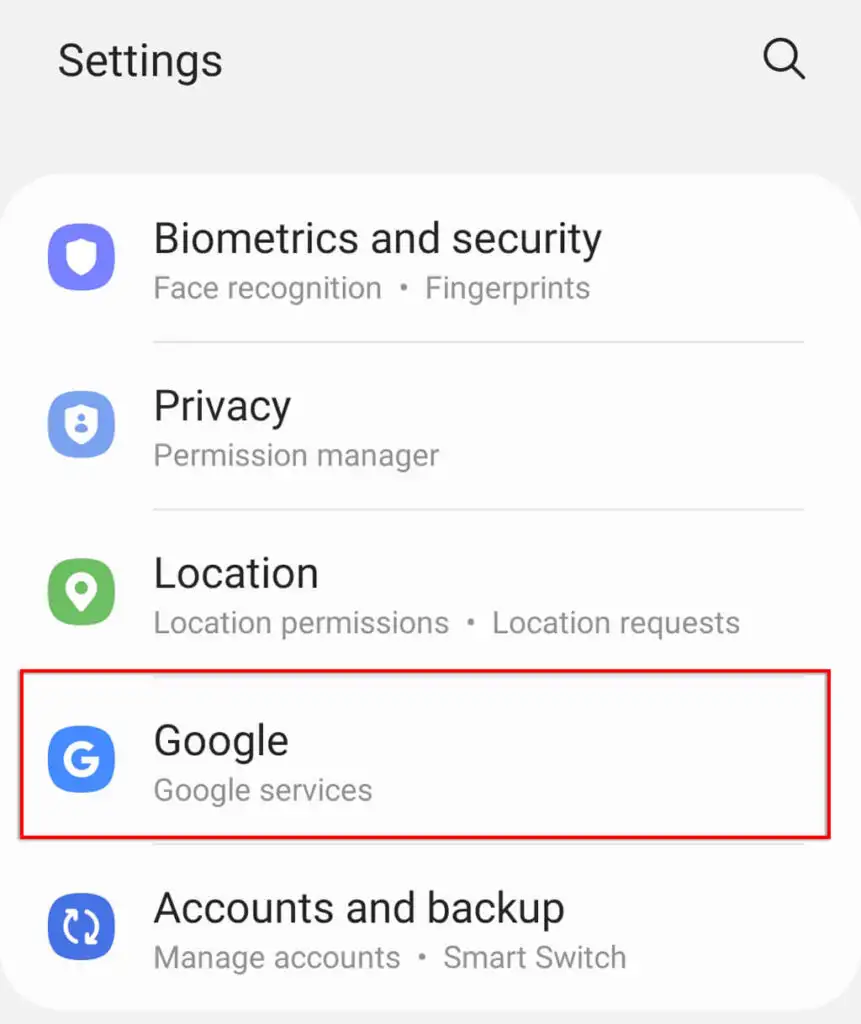
- Seleziona Impostazioni per Google Apps .
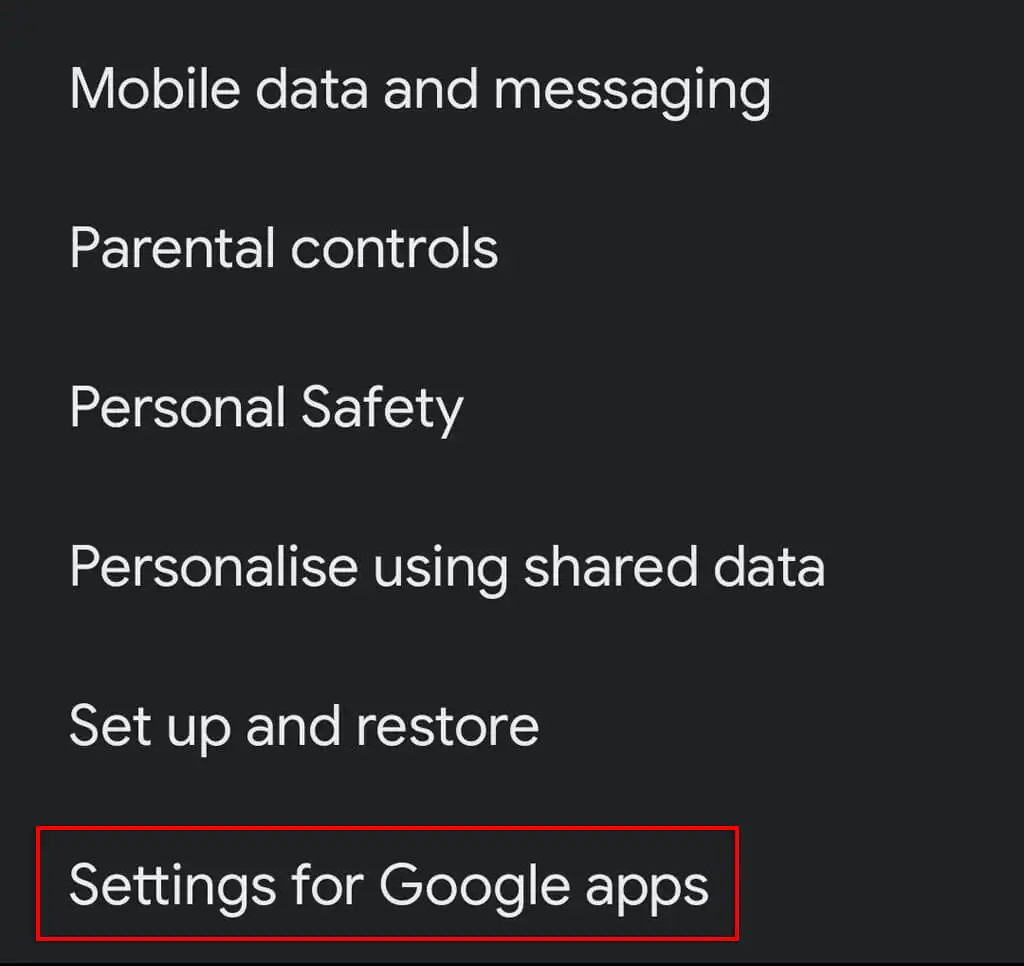
- Tocca Cerca, Assistente e Voce .
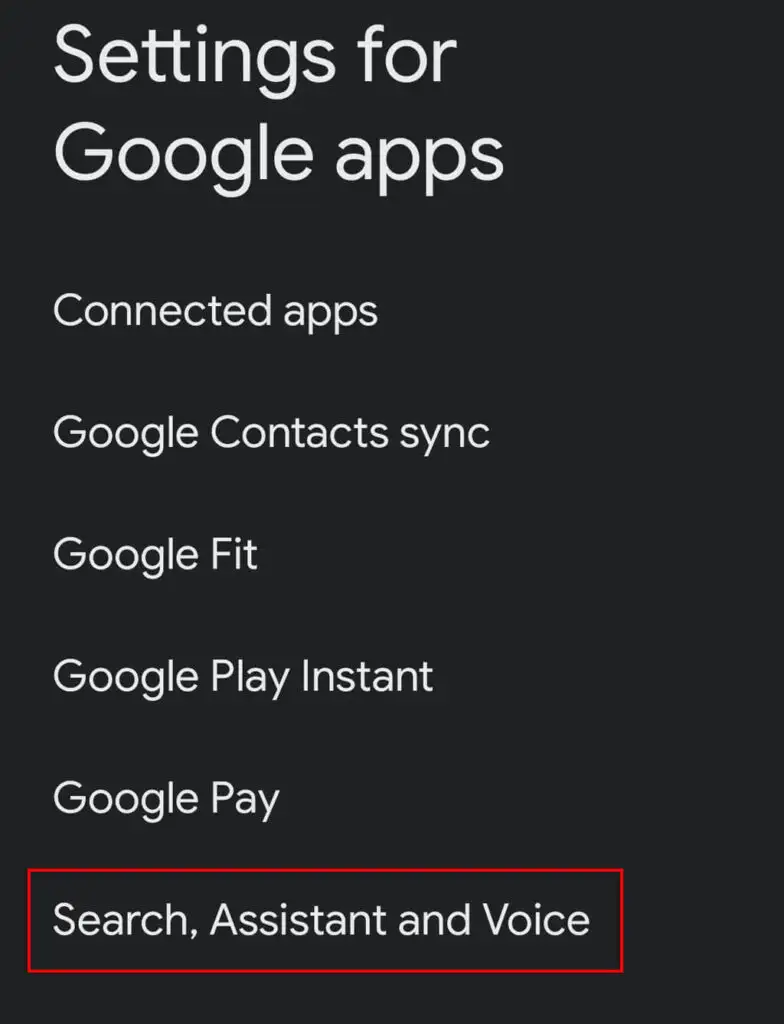
- Tocca Voce .
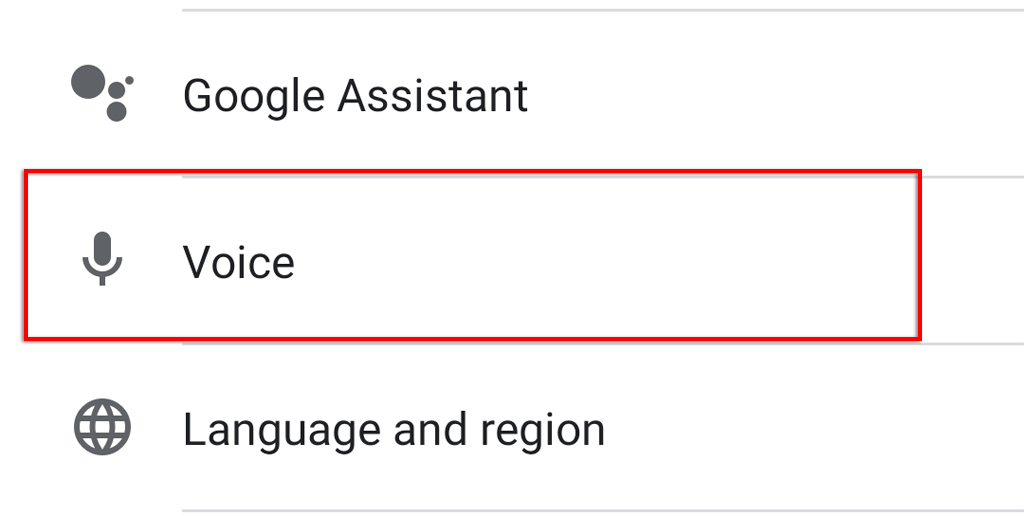
- Tocca Corrispondenza vocale .
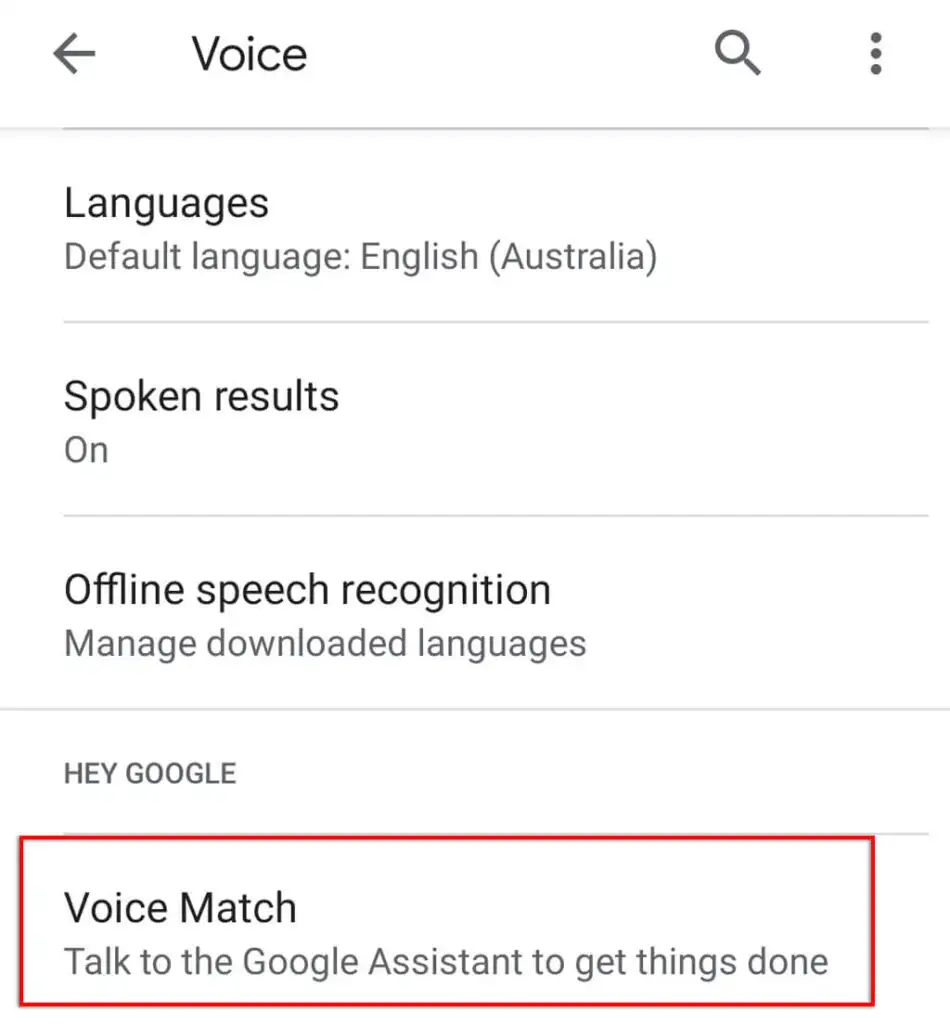
- Scorri verso il basso e tocca Modello vocale .
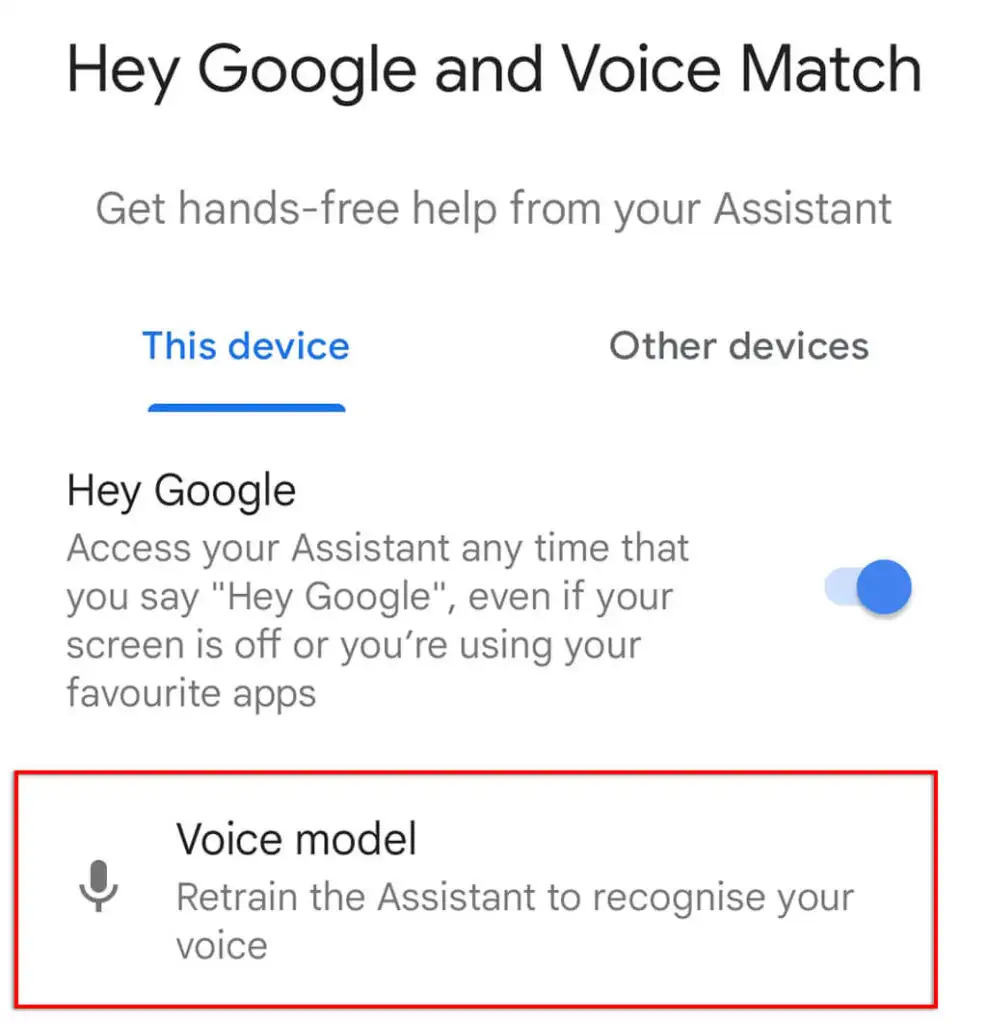
- Seleziona Retrain voice model .
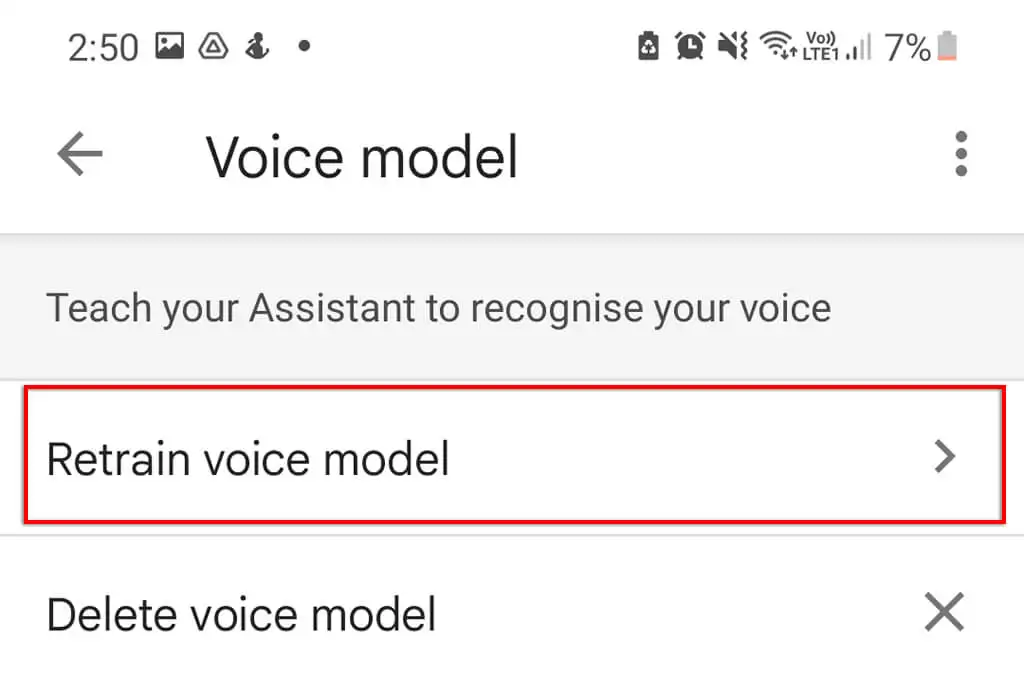
- L'app ti chiederà di dire parole particolari. Continua il processo fino al completamento, quindi prova a utilizzare l'Assistente Google come al solito.

13. Disinstalla e reinstalla Google Apps
Se nient'altro ha funzionato, l'ultima risorsa è provare a reinstallare le app di Google che probabilmente causano il mancato funzionamento dell'assistente.
Per disinstallare e reinstallare le app Google:
- Apri Google Play Store .
- Cerca l' Assistente Google e seleziona l'app.
- Tocca Disinstalla in alto a destra nella finestra.
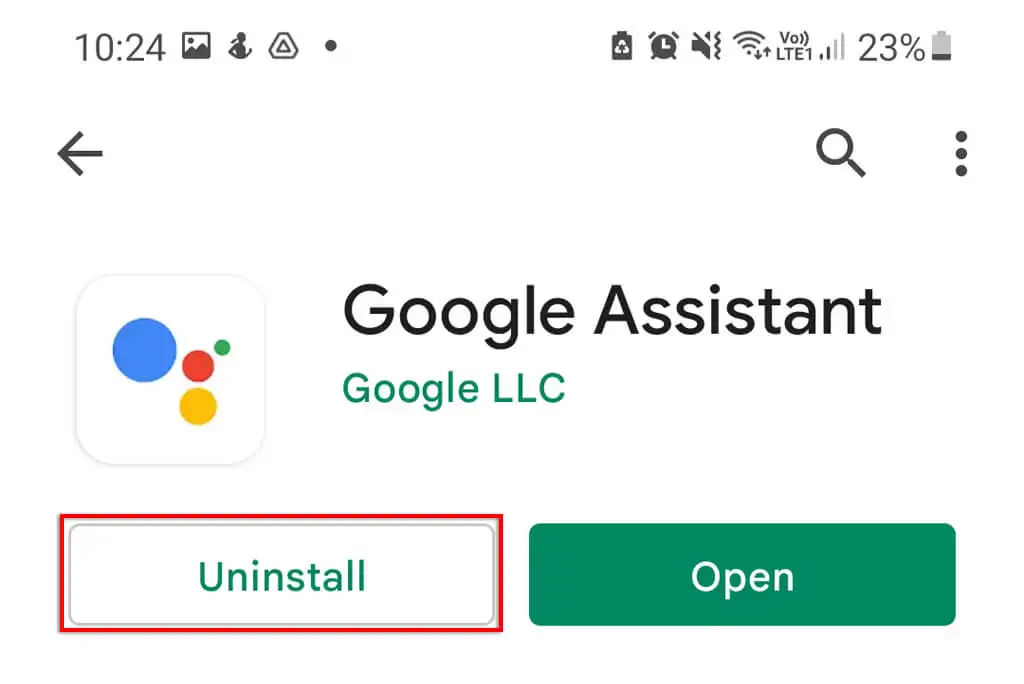
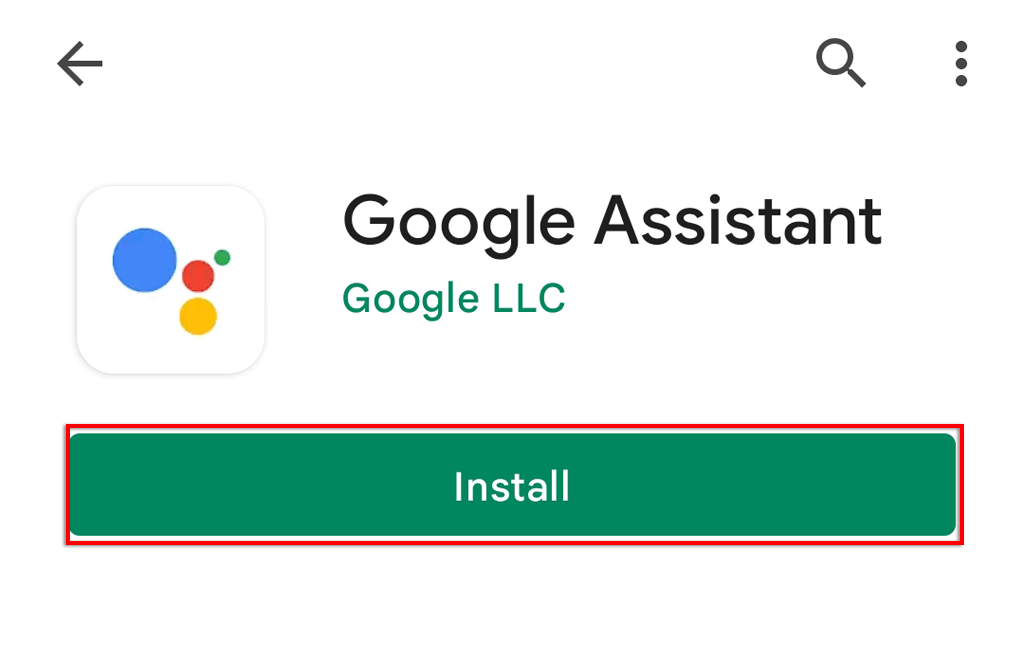
- Ripeti l'operazione per l' Assistente Google , quindi prova a utilizzare la funzione "Ehi Google".
OK Google, ascolta musica felice
Può essere facile abituarsi ad avere un assistente personale AI in giro, ma è solo quando smette di funzionare che ti rendi conto di quanto lo stavi usando. Fortunatamente, di solito è facile riparare l'Assistente Google. Si spera che questo articolo abbia risolto i problemi con l'assistente e che tu possa tornare a utilizzare i comandi vocali a mani libere ancora una volta.
